音声の可視化
音声データは、ツールを用いて可視化すると解きやすくなることがあります。
波形データの確認
音声データをSonic Visualiserにドラッグ・アンド・ドロップで読み込むと、波形データとして表示できます。動画ファイルもそのまま読み込むことができます。
音楽や声の録音であれば、波形から有用な結果は得られないのですが、信号などを可視化する際には非常に役立ちます。
実際の謎解きの問題を見てみましょう。 たとえばDs試験 第5問 (opens in a new tab)の動画では、後半にモールス信号が含まれていました。 音として聞き取ろうとすると慣れが必要ですが、波形として可視化すれば以下のように信号(長音、短音、空白)が非常に明瞭になります。
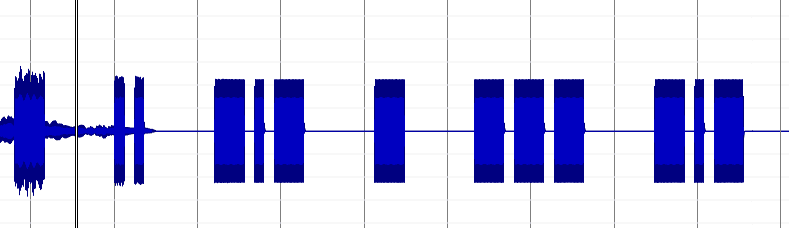
冒頭部分は音楽と重複しているので波形がやや見づらいですが、長音を -、短音を . と表すと
- .. -.- - --- -.-となります。
これをMorse Code Translator (opens in a new tab)といったサイトに入力すると、TIKTOK という文字列が得られます。
何度も音を聞き直すより、確認しやすいのではないでしょうか。
周波数の確認と音階への変換
音声データは周波数別の分析も可能です。音声ファイルをSonic Visualiserにドラッグアンドドロップして読み込み、Layer → Add Melodic Range Spectogram → Drawing... をクリックします。
すると、以下の画面のように周波数ごとに音が可視化されます。赤色で表示されているものが、強く鳴っている音です。
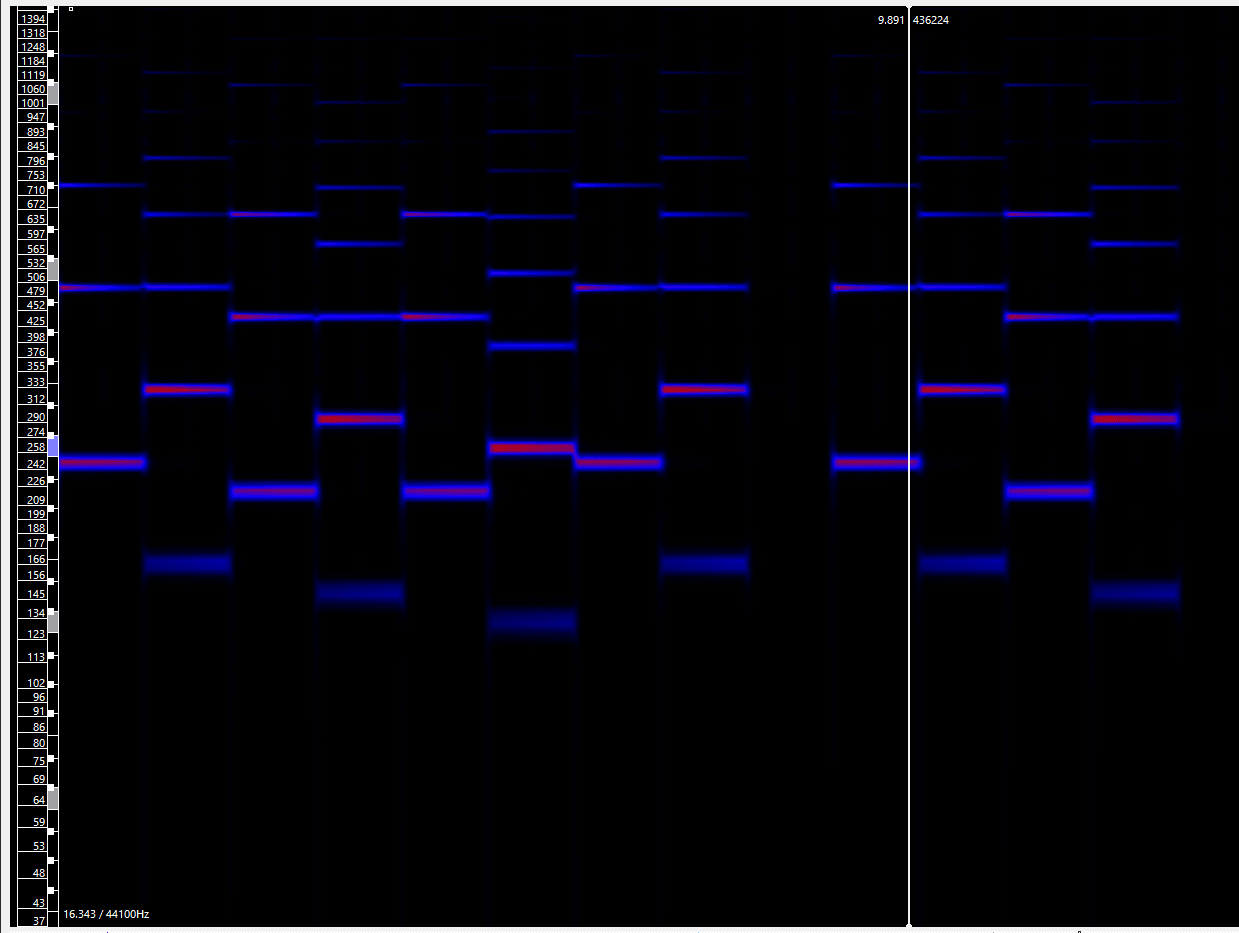
耳コピができなくても、これを基に音階を特定することが可能です。 音源によってブレやノイズはあると思いますが、音階と周波数のデータ (opens in a new tab)と、その音声データで鳴っている一番近い周波数を照らし合わせることにより、簡単な音階であれば知ることができます。
なお、スマホの場合ははボーカル音程モニター (opens in a new tab)を使うと良いようです。
音声の編集
分析において、一部を切り取るといった編集作業が必要になった場合、Audacity (opens in a new tab)のようなソフトウェアを使うと便利です。